我们都知道,电脑使用久了会出现卡顿的现象。但是有些用户由于没有电脑知识,遇到问题时不知道该如何处理,实际上只要借助重装软件,就可以轻松解决电脑卡顿的问题了。那要怎么使用无忧一键重装大师重装系统呢?今天小编就给大家讲一下无忧一键重装大师的使用方法。
无忧一键重装系统是一款傻瓜式操作的系统重装工具,它能让你快速实现一键重装系统,轻松完成重装系统问题,只需短短几分钟就能解决电脑系统重装难题。下面小便就给大家介绍一下无忧一键重装大师的使用方法。
1,首先,点击打开无忧一键重装大师软件,然后在打开的界面中选择“在线重装”选项。

系统重装电脑图解1
2,软件自动检测安装环境,完成都点击“下一步”

无忧重装工具使用电脑图解2
3,进入资料备份界面,进行备份C盘中的重要资料。

一键装机电脑图解3
4,根据自己电脑的硬件配置选择一个适合的操作系统。

系统重装电脑图解4
5,等待系统镜像文件下载完成。

系统重装电脑图解5
6,下载完成后,界面会弹出一个提示框,这里我们直接点击“重启电脑”按钮。
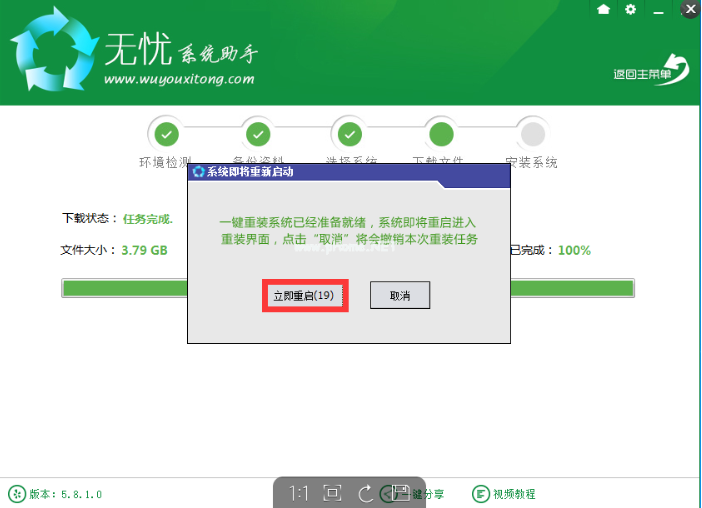
一键装机电脑图解6
7,选择安装。
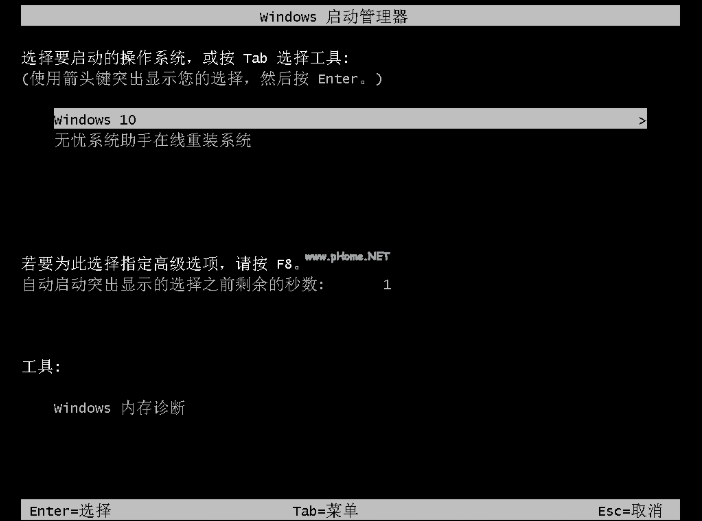
系统重装电脑图解7
8,由于剩下的全部都是自动化的操作,这里小编就不一一讲解了
好了以上就是使用无忧一键重装大师进行重装电脑系统的详细操作了,





